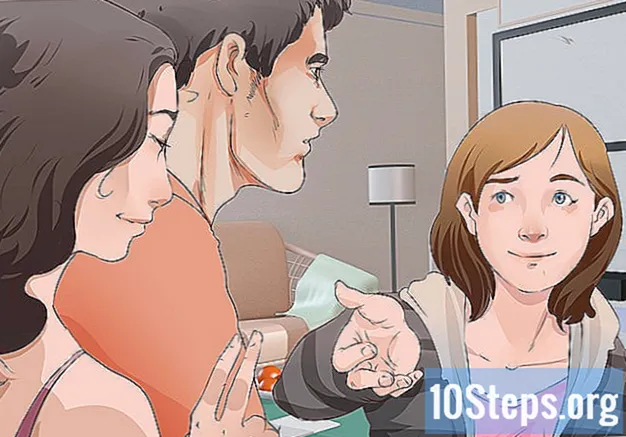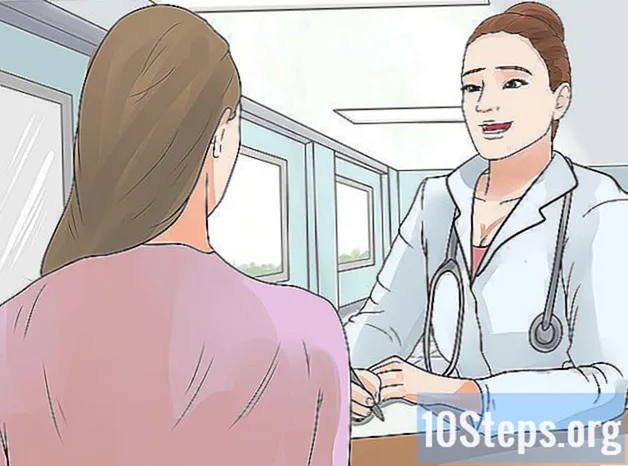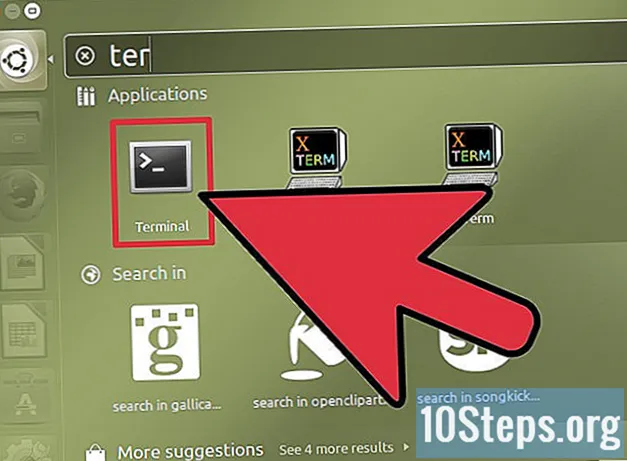
NộI Dung
Các phần khácHướng dẫn này dành cho những người thực sự cần trợ giúp bắt đầu thay đổi quyền đối với tệp và thư mục trong bất kỳ Nhân Linux nào. Đối với bản trình diễn này, tôi sẽ sử dụng hình ảnh của Fedora core 8 từ các thử nghiệm của riêng tôi. Tôi cũng sẽ sử dụng dạng Octal (số) của lệnh cho mục đích đơn giản. (Miễn là một số hình ảnh tôi đã sử dụng MS paint nhưng nếu bạn phóng to hình ảnh bằng cách nhấp vào nó sẽ giúp ích)
Các bước
Xem quyền bạn muốn thay đổi. Để xem các quyền bạn đã có trên tệp, hãy sử dụng lệnh Ls với tùy chọn -l (hình 1)

Quyết định quyền bạn muốn thay đổi: quyền truy cập USER, quyền truy cập GROUP hoặc quyền truy cập KHÁC. Điều này sẽ xác định cách bạn sẽ viết lệnh chmod và nơi bạn đặt mỗi số.
Chú ý các chữ cái trên dòng cho phép trong hình 1. Đây là các chi tiết về quyền (r để đọc), (w để ghi) (x để thực thi), điều này sẽ cho phép người dùng, nhóm hoặc người khác đọc (mở) tệp, ghi (thực hiện thay đổi) vào tệp hoặc thực thi ( chạy) tệp. Số được sử dụng cho R là 4, số được sử dụng cho W là 2 và số được sử dụng cho X là 1 bằng 7. Có một số phép toán cần thiết để thực hiện điều này. (tham khảo cả hai biểu đồ trong phần ghi chú)- Ví dụ: nếu bạn muốn thêm quyền Đọc và quyền ghi cho chỉ người dùng, bạn sẽ viết lệnh mà bạn sẽ thêm 4 để đọc và 2 để ghi, do đó các quyền trên tệp của bạn sẽ giống như những gì bạn thấy trong hình 2 cho người dùng tệp. (tham khảo biểu đồ trong phần ghi chú để biết biểu đồ về giá trị số của quyền).

Chú ý rằng có 3 số trong mã bát phân / số. Chúng đại diện cho Người dùng | Nhóm | Khác từ trái sang phải. Đặt một số từ 1-7 vào bất kỳ phần nào trong ba phần sẽ thay đổi quyền cho mỗi phần tùy thuộc vào những số bạn sử dụng.
Thay đổi quyền trên các thư mục bằng cách sử dụng lệnh tương tự cho các tệp. Chỉ cần đảm bảo sử dụng đường dẫn tuyệt đối của thư mục để bạn không mắc lỗi (tức là thư mục thử nghiệm của tôi nằm trong / home / permissondemo / test). Nếu bạn không chắc chỉ cần nhìn vào hình 3
Sau khi bạn nhập lệnh chmod với các số thích hợp, kiểm tra xem bạn đã hoàn thành lệnh chưa bằng cách sử dụng lệnh ls –l. Nếu nó hoạt động, công việc tốt. Nếu không, hãy thử lại. (Nếu bạn quên lệnh trông như thế nào, hãy quay lại hình 1 lệnh đầu tiên được sử dụng)
Nếu bạn không chắc chắn về cách sửa lỗi của mình, hãy đăng nhập vào tài khoản gốc của bạn và thay đổi quyền trên tệp hoặc thư mục thành 777 khi sử dụng lệnh chmod, lệnh này sẽ trả lại quyền đọc và thực thi cho mọi người.
Bây giờ bạn đã biết kiến thức cơ bản về cách thay đổi quyền tệp trong Linux, hãy tìm hiểu về quyền để xem những gì thay đổi khi bạn cố gắng mở tệp hoặc thư mục hoặc cố gắng di chuyển tệp và xem kết quả bạn nhận được. Kết quả sẽ khác nhau.
Chúc bạn vui vẻ (Linux nếu luôn vui vẻ).
Câu hỏi và câu trả lời của cộng đồng
Lời khuyên
- Quyền Đọc Viết Thực thi
- Giá trị số 4 2 1
- Giá trị chữ cái r w x
- Ví dụ lệnh: # chmod 777 tên tệp
- những gì mỗi quyền làm với mỗi công cụ sửa đổi
- Người dùng
- User + r: cho phép người dùng đã tạo tệp đọc tệp.
- User + w: cho phép người dùng đã tạo tệp thực hiện các thay đổi đối với tệp.
- User + x: cho phép người dùng đã tạo tệp mở / chạy tệp.
- Nhóm
- Group + r: cho phép bất kỳ ai trong nhóm đã tạo tệp (hoặc chỉ trong nhóm) truy cập để đọc tệp đó.
- Group + w: cho phép nhóm mà tệp thuộc về, cho phép họ truy cập để thực hiện các thay đổi đối với tệp.
- Group + x: cho phép bất kỳ ai trong nhóm mà tệp thuộc quyền truy cập để chạy tệp.
- Khác
- Other + r: cho phép bất kỳ người dùng khách nào đọc tệp.
- Other + w: cho phép bất kỳ người dùng khách nào thực hiện thay đổi đối với tệp.
- Other + x: cho phép bất kỳ người dùng khách nào chạy tệp.
Cảnh báo
- Để thay đổi quyền đối với tệp, bạn phải là người tạo tệp, trong nhóm mà tệp đó thuộc về hoặc đăng nhập với tư cách Người gốc (quản trị viên cho bạn là người dùng Windows).
- Nếu bạn quyết định thay đổi quyền trên một thư mục, hãy đảm bảo rằng bạn không ở trong thư mục đó tại thời điểm bạn nhập lệnh, nếu không lệnh sẽ không hoạt động.